Reageert uw Nordmende TV-afstandsbediening langzaam? Als dat zo is, kunt u uw telefoon omtoveren tot een virtuele afstandsbediening. Hoewel Nordmende geen officiële TV-afstandsbedieningsapp heeft, kunt u de Google TV-afstandsbedieningsapp gebruiken om Nordmende-tv’s te bedienen die op Android draaien. Daarnaast kunnen de LG ThinQ-, VIDAA- en TiVo-apps Nordmende-tv’s bedienen met webOS, VIDAA en TiVo OS. Deze gids legt uit hoe u Nordmende-tv’s kunt bedienen met deze afstandsbedieningsapps.
Dingen die u moet doen voordat u de externe apps gebruikt
- Sluit uw Nordmende TV aan op een bekabeld of draadloos netwerk.
- Verbind uw Android-apparaat of iPhone op dezelfde manier met hetzelfde wifi-netwerk als uw tv.
- Schakel de VPN-verbinding op uw tv en smartphone uit, indien ingeschakeld.
Bedien de Nordmende webOS TV met de LG ThinQ-app
1. Installeer de LG ThinQ -app op uw smartphone.
2. Start de LG ThinQ -app, accepteer de gebruiksvoorwaarden en meld u aan om door te gaan.
3. Klik op het pictogram Apparaat toevoegen en tik op Apparaat selecteren .
4. Kies TV onder de categorie Product en selecteer uw Nordmende TV uit de resultaten.
5. Er verschijnt een code op uw Nordmende TV-scherm.
6. Voer de koppelingscode in op de LG ThinQ-afstandsbedieningsapp om uw Nordmende webOS TV te koppelen.
7. Ga naar het startscherm van de app en klik op de Nordmende TV die je hebt toegevoegd.
8. De afstandsbedieningsinterface met bedieningspictogrammen wordt in de app weergegeven. Hiermee kunt u de Nordmende webOS TV bedienen.
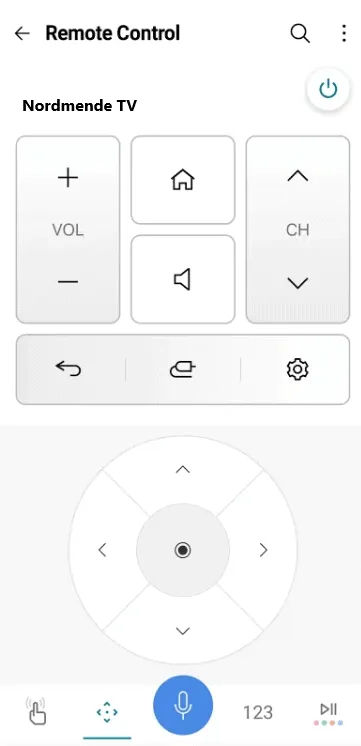
Gebruik de Google TV-app om de Nordmende Android TV te bedienen
1. Start de Google TV- app op je smartphone. Als je deze nog niet hebt geïnstalleerd, download de app dan uit de app stores.
2. Klik op Toestaan als u toestemming voor opslag wilt verlenen en meld u vervolgens aan met uw Google-account om naar het startscherm te gaan.
3. Klik op het TV Remote of TV Nearby icoon. De app scant naar apparaten in de buurt.
4. Selecteer uw Nordmende TV uit de resultaten. Een Device pairing request prompt verschijnt op het TV-scherm, samen met een 6-cijferige code.
5. Voer de code in de Google TV-app in en tik op Koppelen om uw Nordmende Android TV te koppelen.
6. Linksonder in de app ziet u de status Verbonden .
7. Tik op het Remote- pictogram om toegang te krijgen tot een virtuele remote interface. U kunt schakelen tussen Swipe- of D-pad- bediening met behulp van het hamburgermenu.
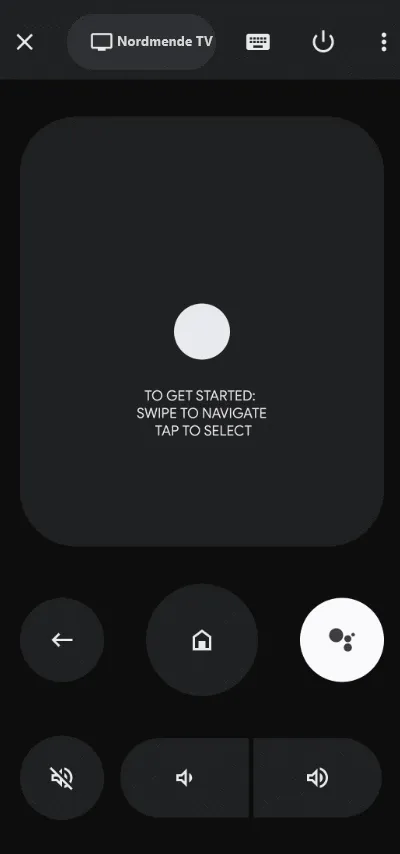
Bedien de Nordmende TiVo TV met de TiVo-app
1. Download de Tivo- app uit de betreffende app-stores op uw smartphone.
2. Start de app en meld u aan met uw inloggegevens.
3. Klik op de optie Meer en tik op Afstandsbediening .
4. Selecteer uw Nordmende TV uit de lijst en koppel de app.
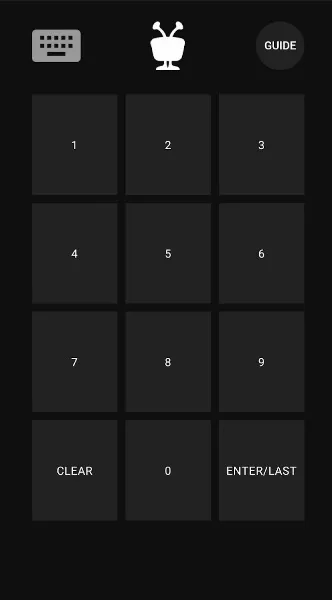
5. Open de afstandsbedieningsinterface en bedien de Nordmende TV met behulp van de bedieningspictogrammen.
Gebruik de VIDAA-app om de Nordmende VIDAA TV te bedienen
1. Installeer de VIDAA Smart TV- app op uw Android of iPhone.
2. Open de VIDAA- app op uw mobiele telefoon en tik op Toestaan, zodat de app naar apparaten in uw lokale netwerk kan zoeken.
3. Klik op de knop Apparaat verbinden op het welkomstscherm .
4. Tik op Nieuw apparaat toevoegen en selecteer uw Nordmende TV om verder te gaan.
5. Er verschijnt een 4-cijferige code op het Nordmende TV-scherm. Voer deze code in de VIDAA-app in om het koppelingsproces te voltooien.
6. Nadat u het tabblad Afstandsbediening onderaan de app hebt geopend, kunt u uw Nordmende VIDAA TV bedienen met behulp van de weergegeven pictogrammen.
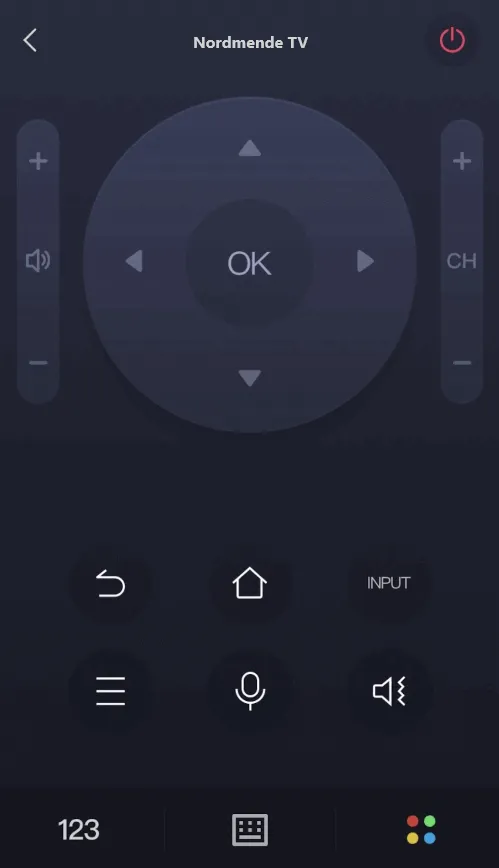
Bedien de Nordmende TV met de IR Remote App
Voor oudere Nordmende LED-, LCD- of Plasma-tv’s moet u een infraroodgebaseerde afstandsbedieningsapp gebruiken. Sommige Nordmende Smart TV’s kunnen worden bediend met IR-afstandsbedieningsapps die beschikbaar zijn op Android-smartphones met een ingebouwde IR-blaster. Installeer een compatibele IR-app om de Nordmende TV te bedienen.
| IR-afstandsbedieningsapp | App-downloadlink |
|---|---|
| Afstandsbediening voor Nordmende TV | Speelwinkel |
| Nordmende TV-afstandsbediening | Speelwinkel |
| Afstandsbediening voor Nordmende TV | Speelwinkel |
Na het downloaden start u de IR-afstandsbedieningsapp en selecteert u een afstandsbediening. Richt uw smartphone op uw tv en klik op het Power- pictogram. Als uw Nordmende-tv is uitgeschakeld, is de koppeling met de afstandsbediening geslaagd. Druk nogmaals op het Power- pictogram om de Nordmende-tv in te schakelen en gebruik de andere pictogrammen om de functies te beheren.